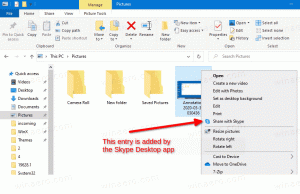Mode tablet di Windows 10
Dengan Windows 10, Microsoft telah mencoba sekali lagi untuk membuat OS universal untuk tablet, smartphone, dan PC Desktop klasik. Penyatuan ini dimulai lebih awal dengan Windows 8, tetapi itu bukan upaya yang berhasil. Dengan Windows 10, Microsoft hanya sedikit mengubah UI tetapi berharap untuk mencapai kesuksesan lagi. Untuk mencapai tujuan itu, Microsoft telah menambahkan kemampuan untuk mendeteksi di layar mana Windows sedang digunakan dan beralih antara mode tablet dan desktop.
Iklan
Apa itu mode Tablet di Windows 10
Dengan mode Tablet diaktifkan, Windows 10 menjadi lebih berorientasi layar sentuh. Misalnya, itu mengubah perilaku menu Mulai dan mengubahnya menjadi pengalaman Mulai layar penuh. Lihatlah gambar-gambar di bawah ini.
Menu Start "Desktop" di Windows 10 terlihat seperti ini:

Bandingkan dengan yang saat mode Tablet diaktifkan:

Itu juga mengubah perilaku Pusat Pemberitahuan. Dalam mode Desktop, itu muncul dari bawah, tetapi dalam mode Tablet muncul dari kanan, seperti bilah Charms di Windows 8.

Saat Anda memulai beberapa aplikasi modern dalam mode Tablet, mis. aplikasi Pengaturan, itu akan dibuka layar penuh:

Tidak seperti mode Desktop, dalam mode Tablet, aplikasi Modern tidak memiliki tombol perkecil, maksimalkan, dan tutup yang terlihat di layar. Untuk menunjukkannya, Anda perlu memindahkan penunjuk tetikus ke tepi atas layar. Itu akan membuat bilah judul terlihat:

Dan seterusnya. Jadi, mode Tablet dirancang untuk menggantikan bagian Modern/Metro dari Windows 8 UX.
Cara mengaktifkan atau menonaktifkan mode Tablet di Windows 10
Anda dapat beralih antara mode Tablet dan mode Desktop di Windows 10 menggunakan dua cara:
Aktifkan mode Tablet melalui aplikasi Pengaturan
Anda dapat mengaktifkan mode Tablet melalui aplikasi Pengaturan. Buka dan buka Sistem -> Mode Tablet. Di sana Anda akan menemukan sakelar yang sesuai:
Opsi kedua adalah fitur Notification center yang baru.
Aktifkan mode Tablet menggunakan Pusat Pemberitahuan
Klik ikon Pusat Pemberitahuan di bilah tugas untuk membukanya. Di sana Anda akan menemukan tombol "Mode tablet" yang merupakan bagian dari Tindakan Cepat. Alihkan tombol itu untuk beralih antara mode Tablet dan mode Desktop di Windows 10.
Itu dia.
Mode tablet di Windows 10 terlihat seperti pengganti yang baik untuk UI Modern yang diterapkan di Windows 8. Terakhir, pengguna akhir dapat memilih antara UI layar penuh vs UI non-layar penuh. Di Windows 8/8.1, layar Mulai selalu layar penuh dan tidak dapat dinonaktifkan secara asli.